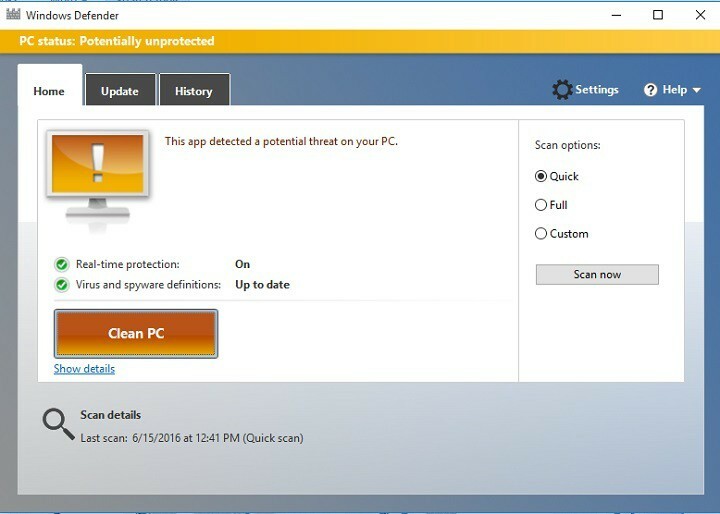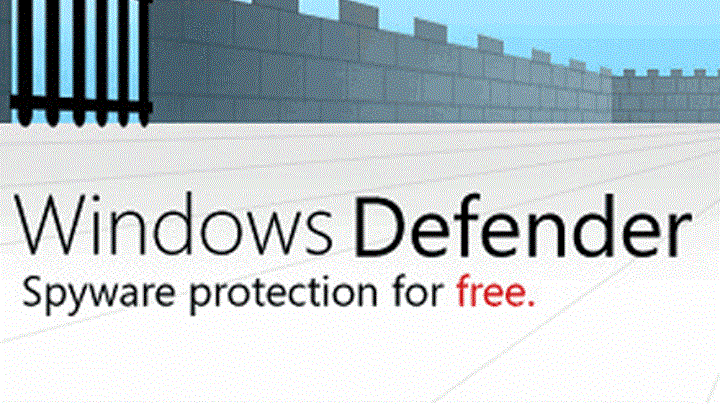
이 소프트웨어는 드라이버를 계속 실행하여 일반적인 컴퓨터 오류 및 하드웨어 오류로부터 안전하게 보호합니다. 간단한 3 단계로 모든 드라이버를 확인하세요.
- DriverFix 다운로드 (확인 된 다운로드 파일).
- 딸깍 하는 소리 스캔 시작 문제가있는 모든 드라이버를 찾습니다.
- 딸깍 하는 소리 드라이버 업데이트 새 버전을 얻고 시스템 오작동을 방지합니다.
- DriverFix가 다운로드되었습니다. 0 이번 달 독자.
Windows Defender는 괜찮은 바이러스 백신 소프트웨어이며 시장에서 최고는 아니지만 컴퓨터를 보호하는 데있어 여전히 괜찮은 작업을 수행합니다. Windows Defender는 많은 작업을 수행 할 수 있으며 Windows Defender를 사용하여 잠재적으로 원치 않는 프로그램을 차단할 계획이라면 오늘 방법을 보여 드리겠습니다.
Windows Defender에는 Windows 10에서 잠재적으로 원치 않는 프로그램을 차단하는 옵션이 이미 있지만이 기능은 엔터프라이즈 사용자 만 사용할 수 있습니다. 하지만 Enterprise 버전을 소유하지 않고 잠재적으로 원치 않는 프로그램을 차단하려면이 도움말의 안내를 따르세요.
Windows 10에서 Windows Defender를 사용하여 Bundleware를 차단하는 방법
번들웨어라고도하는 잠재적으로 원치 않는 프로그램은 다른 소프트웨어와 함께 자동으로 설치되는 프로그램이며 대부분의 경우 이러한 프로그램이 설치되어 있는지조차 모를 것입니다. 일반적으로 해롭지는 않지만 공간과 자원을 사용하며 원하는 것이 아닙니다. 따라서 잠재적으로 원치 않는 프로그램으로부터 컴퓨터를 보호하려면이 작업을 수행해야합니다.
- 레지스트리 편집기를 시작하십시오. 이렇게하려면 검색 창에 레지스트리 편집기 또는 regedit를 입력하기 만하면됩니다.
- 다음 키로 이동하십시오.
- HKEY_LOCAL_MACHINE \ Software \ Policies \ Microsoft \ Windows Defender
- Windows Defender를 마우스 오른쪽 단추로 클릭하고 새로 만들기> 키를 선택합니다.
- 키 이름을 MpEngine으로 설정하십시오.
- 이제 MpEngine을 마우스 오른쪽 버튼으로 클릭하고 새로 만들기> Dword (32 비트) 값을 선택합니다.
- 이름을 MpEnablePus로 지정하고 값을 1로 설정합니다.
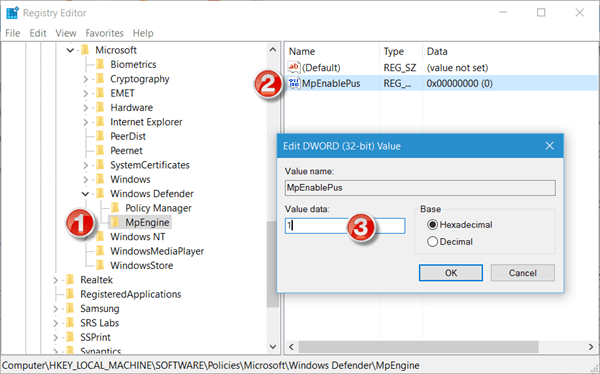
- 잠재적으로 원하지 않는 프로그램으로부터 보호를 비활성화하려면 MpEngine으로 이동하여 MpEnablePus DWORD의 값을 0으로 변경하십시오.
- 컴퓨터를 다시 시작하십시오.
보시다시피 잠재적으로 원하지 않는 프로그램으로부터 보호를 활성화하는 것은 생각만큼 어렵지 않지만 레지스트리를 신중하게 수정하는 것이 좋습니다.
Microsoft는 Windows Defender는 올바른 보안 소프트웨어입니다. Windows 10을 사용하는 동안 안전을 유지하고 다른 타사 프로그램을 설치할 필요가 없습니다. 그러나 테스트 결과 일부 타사 바이러스 백신 프로그램 실제로 Windows Defender보다 더 나은 솔루션이므로이 선택은 귀하에게 맡기겠습니다.
Windows Defender를 기본 시스템 보안으로 선택했는데 문제가있는 경우 확인하십시오. 이 기사, 도움이 될 수 있습니다.

![Windows 10에서 PDF로 인쇄가 작동하지 않음 [QUICK GUIDE]](/f/615ee724ff0e81b54e0892ae7054477b.webp?width=300&height=460)